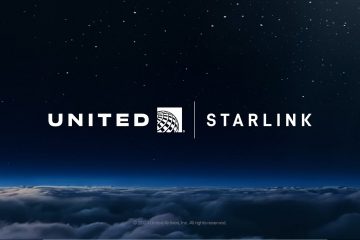Nëse keni përdorur ndonjëherë një klient të Rrjetit Privat Virtual (VPN) në Windows 10 për t’u lidhur me një rrjet privat, mund të keni vënë re se shfletimi juaj në internet ngadalësohet në mënyrë dramatike. Unë vetë kam qenë atje, duke pyetur veten pse një veçori e krijuar për sigurinë dhe privatësinë po e bën përvojën time në internet të ndihet e ngadaltë.
Çështja qëndron në mënyrën se si funksionojnë lidhjet VPN. Kur lidheni me një server VPN, pajisja juaj automatikisht shton një rrugë të re të paracaktuar për rrjetin tuaj. Kjo do të thotë që i gjithë trafiku juaj në ueb (po, çdo faqe interneti që vizitoni) dërgohet përmes lidhjes VPN dhe rrjetit privat në distancë në vend të internetit tuaj lokal. Ndonëse ky konfigurim mund të rrisë sigurinë, ai shpesh vjen me koston e shpejtësisë.
Zgjidhja për këtë problem është zbatimi i”tunnelimit të ndarë”, një veçori rrjeti që ju lejon të ruani aksesin në rrjetin privat ndërkohë që keni qasje në rrjetin privat. duke siguruar rrjedhjen e trafikut në internet përmes lidhjes tuaj lokale të internetit Duke aktivizuar këtë veçori, ju mund të përmirësoni shpejtësinë tuaj të shfletimit ndërsa qëndroni të lidhur me VPN.
Në këtë udhëzues, unë do të shpjegoj hapat për të konfiguruar ndarjen tunelimi në Windows 10 për të rregulluar një lidhje të ngadaltë interneti gjatë një sesioni VPN.
Rigjoni internetin e ngadaltë VPN duke përdorur tunelimin e ndarë në Windows 10
Për të rregulluar lidhjen e ngadaltë VPN në Windows 10, ndiqni këto hapat:
Hap Paneli i kontrollit.
ekranin @media dhe (gjerësia min: 0 px) dhe (lartësia minimale: 0 px) { div[id^=”bsa-zone_1659356505923-0_123456″] {min-width: 336px; Min-lartësia: 280px; } } Ekrani @media vetëm dhe (min-gjerësia: 640px) dhe (min-lartësia: 0px) { div[id^=”bsa-zone_1659356505923-0_123456″] {min-gjerësia: 728px; Min-lartësia: 280px; } }
Klikoni në Rrjeti dhe Interneti.
Klikoni në Rrjeti dhe Qendra e Ndarjes.
Klikoni >Opsioni”Ndrysho cilësimet e përshtatësit” nga paneli i majtë.
Klikoni me të djathtën mbi përshtatësin e lidhjes VPN dhe zgjidhni opsionin Properties .
Kliko skedën Rrjetëzimi.
Çzgjidh opsionin “Internet Protocol Version 6 (TCP/IPv6)”.
Kontrollo dhe zgjidh opsionin “Internet Protocol Version 4 (TCP/IPv4)” .
Klikoni në Butoni Properties.
Kliko butonin E avancuar.
Kliko skedën Cilësimet e IP-së.
Fshi opsionin “Përdor portën e paracaktuar në rrjetin në distancë” për të aktivizuar ndarjen e tunelit.
Klikoni butonin OK .
Klikoni përsëri butonin OK .
Klikoni OK edhe një herë.
Pasi të përfundoni hapat, do të keni konfiguruar me sukses tunelimin e ndarë në Windows 10. Kjo do të mundësojë që pajisja juaj të qëndrojë e lidhur me dy rrjete të ndryshme. njëkohësisht.
Konsideratat e përdorimit të tunelit të ndarë
Është e rëndësishme të theksohet se çaktivizimi i opsionit “Përdor portën e paracaktuar në rrjetin në distancë” vjen me disa konsiderata. Cilësimi lejon hyrjen në rrjetin në distancë, ai zbatohet vetëm për pjesën e rrjetit që përputhet me ID-në e rrjetit të lidhur me adresën IP që merrni kërkesat e rrjetit në distancë, mund të dëshironi të konsultoheni me administratorin e rrjetit tuaj për të konfirmuar që këto ndryshime nuk do të ndikojnë në lidhjen tuaj.
Për shumë përdorues, ndryshimi i këtyre cilësimeve ka kuptim sepse parandalon kalimin e trafikut të panevojshëm të uebit përmes internetit. VPN, e cila mund të ngadalësojë shpejtësinë e shfletimit. Sidoqoftë, sjellja e paracaktuar e drejtimit të të gjithë trafikut përmes VPN ekziston për arsye sigurie. Duke drejtuar të gjithë trafikun e internetit përmes VPN-së, organizatat mund të zbatojnë masa sigurie si muret e zjarrit, filtrat dhe mjetet e monitorimit. Ky konfigurim siguron përputhshmëri me politikat e korporatës dhe ofron një mjedis të sigurt sikur punonjësit të ishin të lidhur fizikisht me rrjetin.
Vlen të përmendet gjithashtu se cilësimet e paracaktuara janë të mjaftueshme për shumicën e përdoruesve të VPN pasi ata shpesh ndërveprojnë vetëm me njërin prej tyre. rrjet në një kohë. Tuneli i ndarë është ideal për rastet e përdorimit të avancuar ku është i nevojshëm aksesi i njëkohshëm në burimet lokale dhe të largëta.
Megjithëse ky udhëzues fokusohet në Windows 10 dhe 11, koncepti i tunelimit të ndarë zbatohet për versionet e tjera të Windows, duke përfshirë Windows-in. 8.1 dhe Windows 7.
Arsyet e tjera për lidhjen e ngadaltë të internetit
Faktorë të tjerë mund të kontribuojnë gjithashtu në shpejtësinë e ngadaltë të internetit kur përdorni një lidhje VPN në Windows. Për shembull, distanca e serverit VPN mund të shtojë vonesë dhe të zvogëlojë shpejtësinë. Nëse serveri VPN mbingarkohet me trafikun e përdoruesit, mund të çojë në lidhje më të ngadalta. Gjithashtu, VPN-të enkriptojnë të dhënat tuaja për të rritur sigurinë, por ky proces kërkon më shumë burime të sistemit dhe mund të ngadalësojë lidhjen tuaj, veçanërisht me protokollet e kriptimit të nivelit të lartë.
Disa ISP (ofruesit e shërbimeve të internetit) ngadalësojnë qëllimisht VPN-në. trafiku, veçanërisht nëse zbulojnë përdorim të lartë të brezit. Problemet me rrjetin tuaj të shtëpisë, si sinjalet e dobëta Wi-Fi, hardueri i vjetëruar ose bllokimi i gjerësisë së brezit, mund të ulin shpejtësinë e internetit. Disa aplikacione, të tilla si shërbimet e transmetimit, shkarkimet e mëdha ose mjetet e sinkronizimit në renë kompjuterike, mund të konkurrojnë për gjerësinë e brezit, duke e bërë internetin tuaj të ngadaltë. Për më tepër, cilësimet e murit të zjarrit lokal ose të antivirusit mund të ndikojnë gjithashtu në performancën e shpejtësisë.